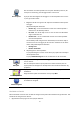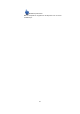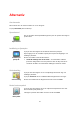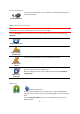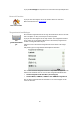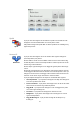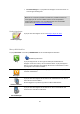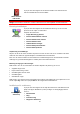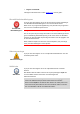User manual
64
Om alternativ
Du kan ändra hur din TomTom Rider ser ut och fungerar.
Tryck på alternativ på huvudmenyn.
Spara batteri
Spara batteri
Om du vill ändra strömsparinställningarna trycker du på den här knappen
på din enhet.
Inställning av ljusstyrka
Inställning av
ljusstyrka
Tryck på den här knappen för att ställa in skärmens ljusstyrka.
Flytta reglagen om du vill ställa in ljusstyrkan separat för dagfärger och
nattfärger på kartan.
Du kan även ställa in det här alternativet:
Växla till nattfärger när det är mörkt – TomTom Rider avkänner
ljusnivån i bakgrunden med en ljussensor. När du väljer det här al-
ternativet använder TomTom Rider nattfärger när det blir mörkt.
Växla kartfärg
Växla kartfärg
Tryck på den här knappen om du vill välja färgscheman för dag- och
nattfärger på kartan.
Tryck på Avancerat när du vill bläddra bland färgscheman ett i taget.
Du kan även ladda ned fler färgscheman med TomTom HOME.
Ändra fordonssymbol
Ändra for-
donssymbol
Tryck på den här knappen när du vill välja fordonssymbolen som visar
din nuvarande plats på Körvyn.
Ytterligare symboler kan laddas ned med TomTom HOME.
Alternativ